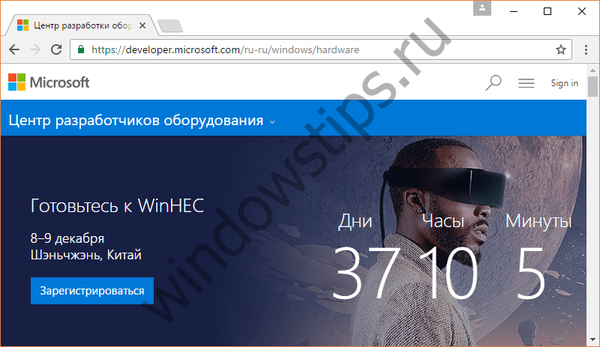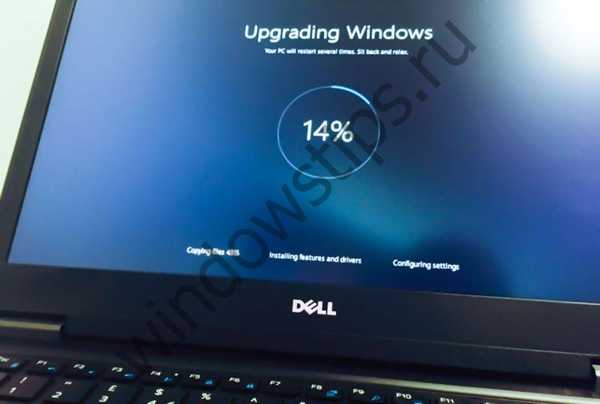У новом Виндовс-у 10, заједно са радикалном трансформацијом интерфејса, наћи ћете неке промене у специфичностима рада у ОнеДриве оперативном систему за складиштење у облаку. ОнеДриве клијентска апликација је нестала, а услуга са пуним радним временом је почела да ради на другачијем принципу пружања приступа подацима. У оперативном систему Виндовс 10, када се на ОнеДриве повеже ауторизацијом на складишту налога, мапе података изабраних за синхронизацију преузимају се са Интернета и смештају локално на рачунар. Овај приступ пружа ефикасност приликом приступа датотекама ОнеДриве, међутим, њен природни нуспојава биће коришћење ресурса чврстог диска..
Да ли су вам потребни сви подаци похрањени на ОнеДриве-у локално на вашем рачунару? У већини случајева то није вероватно. Када се повезујете на ОнеДриве, можете се ограничити на синхронизацију неколико најчешће коришћених мапа.

Потпуни приступ свим подацима сервиса у облаку може се добити и употребом његовог веб интерфејса у прозору прегледача или у Виндовс-у путем истраживача или менаџера датотека трећих произвођача, ако је ОнеДриве повезан са мрежним погоном путем ВебДАВ протокола.

Виндовс 10, као и његов претходник, омогућава повезивање цлоуд услуга помоћу ВебДАВ протокола. Све датотеке ће се физички смјестити на Интернет, без заузимања непотребног простора на рачунару, а приступ њима ће се реализовати у оквиру оперативног система, као и било који други мрежни ресурс. Приступ путем ВебДАВ протокола омогућава вам да у потпуности радите са датотекама које се налазе на повезаном мрежном ресору користећи било који софтвер који приказује структуру података у систему. Датотеке ОнеДриве могу се копирати и преместити на диск рачунара и обрнуто - пренети са рачунара у складиште, преименовати датотеке и мапе. Као и било који други мрежни ресурс, ОнеДриве помоћу ВебДАВ-а ће одредити брзину Интернета и перформансе чврстог диска рачунара.
Да бисте повезали ОнеДриве као мрежни диск, изаберите „Овај рачунар“ у навигационом подручју Виндовс Екплорера, пребаците се на хоризонталну картицу „Рачунар“ и кликните на „Повежи мрежни диск“ (такође је доступан у контекстном менију).

У прозору који се појави изаберите слово погона које ћете доделити, потврдите да ли је потврдни оквир за поновно повезивање након пријаве и у поље „Фолдер“ унесите адресу мрежног ресурса ОнеДриве према врсти:
\\ доцс.ливе.нет@ССЛ \ ИД_цоде
Или алтернативна адреса:
хттпс://доцс.ливе.нет/ИД_цоде

Уместо вредности „Идентифиер_цоде“, морате заменити, у складу с тим, свој идентификатор. Ово је код нумеричких и абецедних вредности у латиничним словима приказан у веб интерфејсу сервиса у облаку. Појављује се у адресној траци прозора прегледача када отворите било коју од датотека сачуваних на ОнеДриве-у и следи вредност „ид =“.

Затим попуните поља обрасца за ауторизацију у ОнеДриве-у. Како у будућности не бисте стално уносили пријаву и лозинку за складиште у облаку, можете поставити опцију да се памте подаци о ауторизацији.

Када повежете ОнеДриве као мрежни ресурс, он ће постати доступан између уређаја и погона у одељку „Овај рачунар“. Да не бисте покварили приказ система за истраживање с нечитљивим знаковима мрежне адресе, новоименовани уређај можете преименовати тако што ћете на њему позвати контекстни мени и одабрати одговарајућу команду или једноставно притиснути тастер Ф2.

Међу функцијама контекстног менија који се позива на мрежни погон ОнеДриве-а постоји и наредба „Онемогући“..

У складу с тим, онемогућиће приказивање складишта у облаку у Екплорер-у и приступ до њега, ако то више није потребно.
Добар дан!